-
小编告诉你win10怎么备份系统
- 2017-10-06 12:47:46 来源:windows10系统之家 作者:爱win10
我们都知道当电脑系统出现问题的时候,不是一般方法能解决掉,使用还原系统得操作,才能彻底解决的电脑系统的故障了,那么怎么去备份系统呢?相信大多数的电脑小白不太懂得操作的步骤,那么,下面小编就跟大家分享一篇win10怎么备份系统的操作教程。
如今已经有许多用户升级到win10系统正式版,win10系统在性能方面有了较大的提升,但是也存在不稳定性的因素,所以最好给win10系统做个备份,那么win10怎么备份系统呢?接下来小编就教大家win10怎么备份系统的步骤。
win10怎么备份系统图文流程
在左下角的搜索框输入“控制面板”,在点击控制面板。
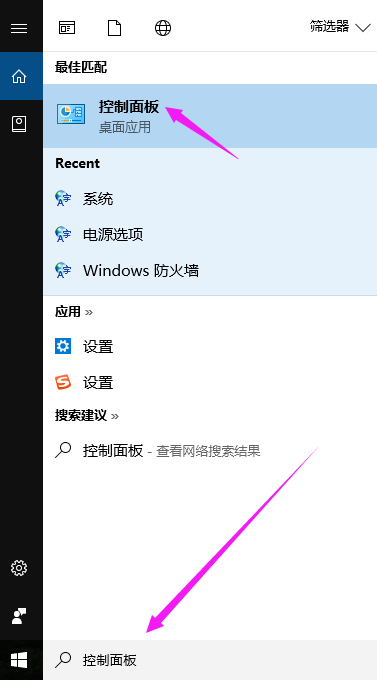
win10界面1
找到“系统和安全”。
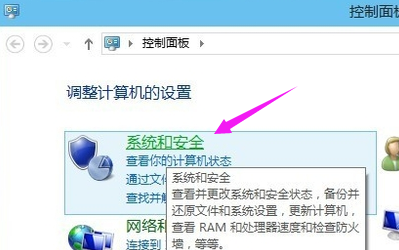
win10界面2
点击“文件历史记录”。
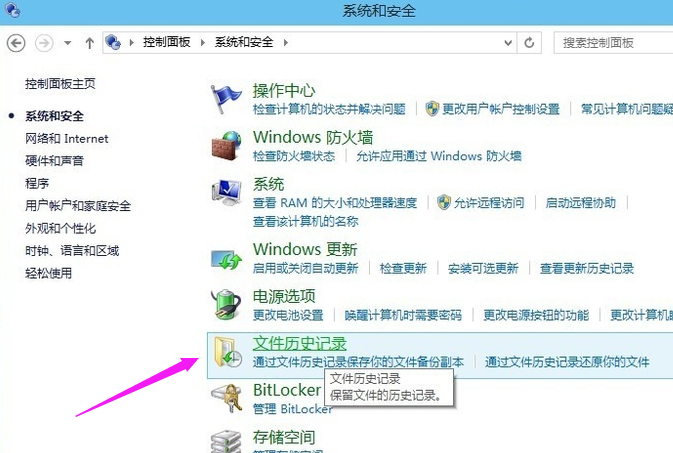
win10界面3
点击左下角的系统映像备份
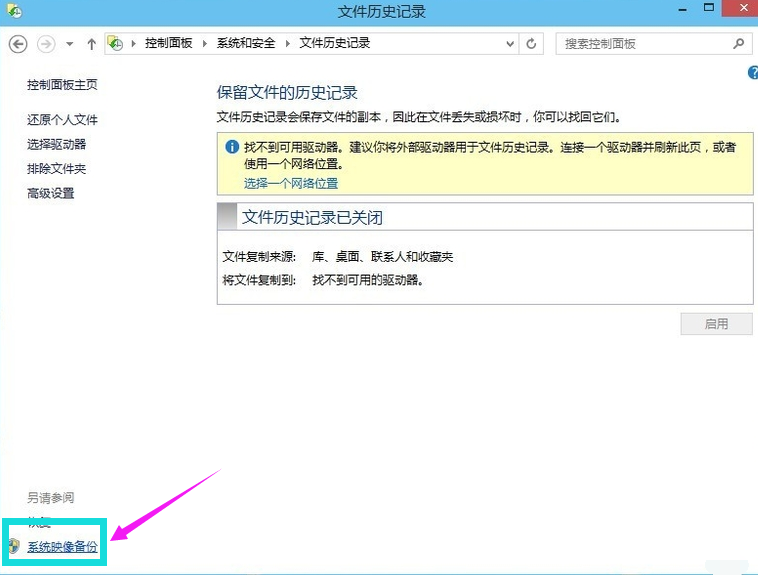
win10界面4
创建系统映像,在硬盘上,选择备份文件的保存分区
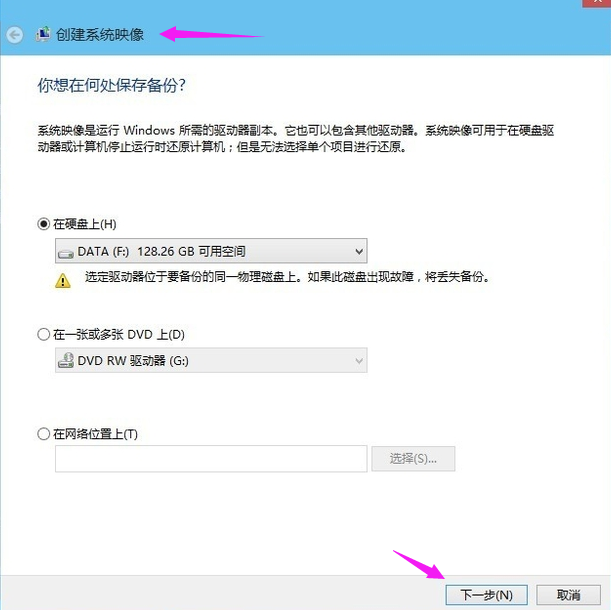
win10界面5
勾选需要备份的系统分区和系统保留(引导分区),点击下一步开始进行备份,备份会生成windowsimagebackup,是系统映像备份文件。
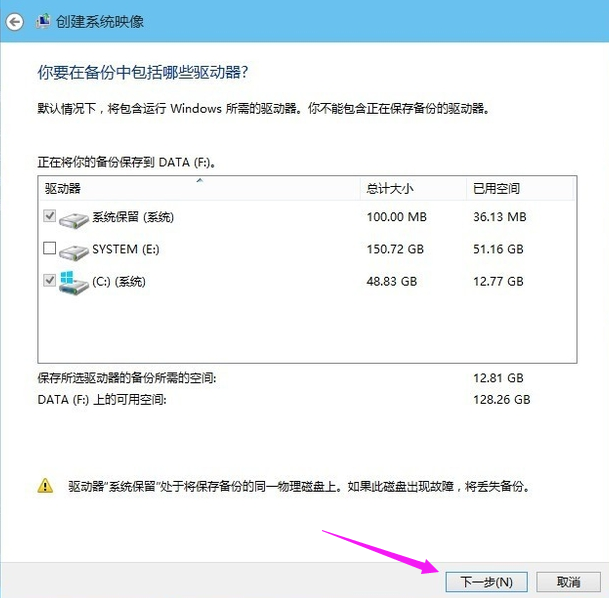
win10界面6
以上就是win10怎么备份系统的操作步骤了,如果能够帮助到你们就真真的是太棒了。
猜您喜欢
- 简述电脑怎么重装win102023-03-03
- 图文详解英雄联盟无法连接服务器怎么..2019-01-18
- win10笔记本wlan打不开怎么办..2020-12-08
- 联想笔记本win10关闭自动更新方法..2022-07-21
- 系统之家win10系统64位企业版安装教程..2017-08-06
- win10内存占用率太高怎么办2017-06-04
相关推荐
- win10桌面如何美化?小编告诉你美化方.. 2017-11-04
- 三星电脑下载与安装win10企业版系统教.. 2019-09-03
- 交换机怎么用,小编告诉你交换机怎么用.. 2018-08-24
- win10企业版激活密钥最新教程.. 2017-10-21
- win10蓝牙驱动程序无法使用怎么办.. 2022-02-25
- win10专业版下载最全教程 2020-09-29





 魔法猪一健重装系统win10
魔法猪一健重装系统win10
 装机吧重装系统win10
装机吧重装系统win10
 系统之家一键重装
系统之家一键重装
 小白重装win10
小白重装win10
 雨林木风ghost win7 x86 纯净版201509
雨林木风ghost win7 x86 纯净版201509 电脑公司 ghost win10 32位强化专业版 v2023.04
电脑公司 ghost win10 32位强化专业版 v2023.04 MakeIcon v1.5 注册安装版(含注册机) (图标设计软件)
MakeIcon v1.5 注册安装版(含注册机) (图标设计软件) 电脑公司ghost Win7系统下载32位纯净版1810
电脑公司ghost Win7系统下载32位纯净版1810 QQ水浒全自动工具 v6.73 绿色版(QQ水浒游戏全自动辅助)
QQ水浒全自动工具 v6.73 绿色版(QQ水浒游戏全自动辅助) 雨中漫步浏览器 v1.0.0.1
雨中漫步浏览器 v1.0.0.1 添加或删除右
添加或删除右 太阳花浏览器
太阳花浏览器 易游游戏浏览
易游游戏浏览 360企业安全
360企业安全 2345好压v3.2
2345好压v3.2 GameBoost v2
GameBoost v2 雨林木风ghos
雨林木风ghos QQ终极查好友
QQ终极查好友 雨林木风ghos
雨林木风ghos 萝卜家园 Win
萝卜家园 Win yc浏览器 v14
yc浏览器 v14 萝卜家园win1
萝卜家园win1 粤公网安备 44130202001061号
粤公网安备 44130202001061号